ホームページをリニューアルさせる都合でいったんNextcloudを削除したのですが、外部とのファイルのやり取りで使えないと不便なこともあり再びインストールしました。(Nextcloudとはサーバーに設置するオンラインストレージです。サーバーの余っている容量をファイル保存に使え、メールに添付できない大きなサイズのファイル他者とやり取りする場合にも使えます。Nextcloudそのものはフリーのオープンソースのソフトウエアです。)
以前使っていたものからバージョンが上がってインストールに手間取ったので記録しておきます。最初の段階で参考にしたのはこちら。
上記のサイトを参考にNextcloudのインストールまでは問題ありませんでしたが、設定でつっかえました。これが設定画面。
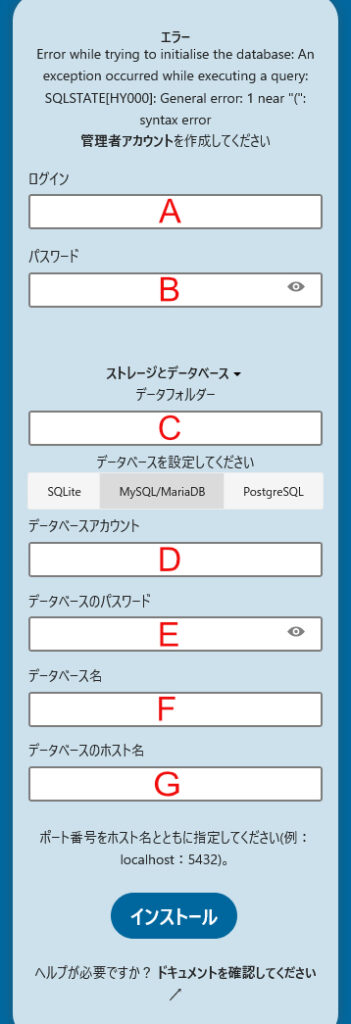
A項とB項はNextcloudの管理者アカウントの設定なので自分で決めておきます。C項は表示されたものを使用。何もしなくて構いません。
D項とE項はエックスサーバーのサーバーパネルのMySQL設定でユーザ追加したときのユーザIDおよびパスワード。(注意 xxx-D です。2つ下の一覧画面でのアクセス権所有ユーザに同じ。)
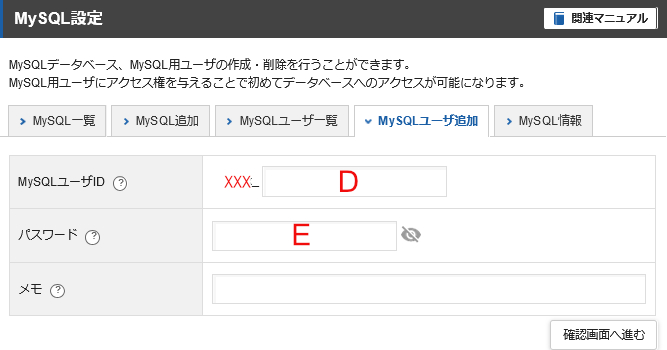
F項は、Nextcloud用に作ったデータベース名。(下記Dのアクセス権所有ユーザは上記のユーザ追加で作成したユーザIDを設定しておくこと)
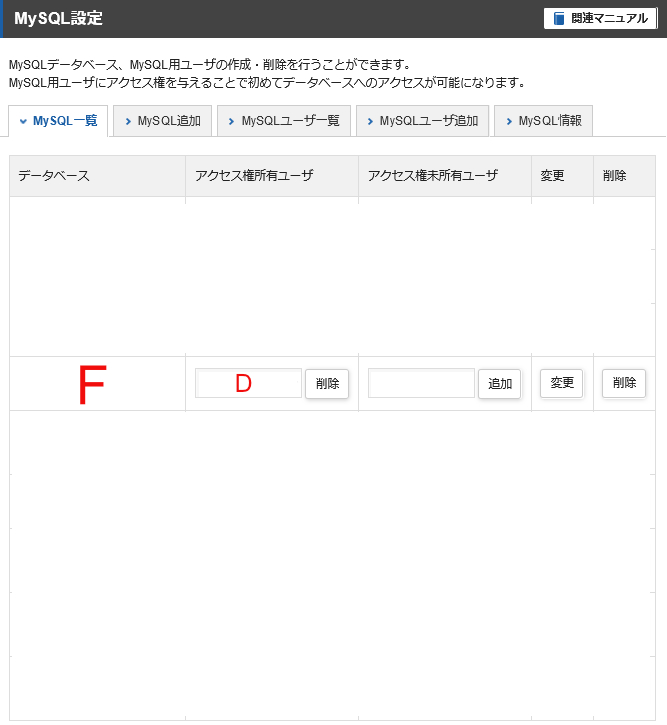
G項のデータベースのホスト名は下記MySQL情報のホスト名を入力。(ここはlocalhost:xxxxと入力と説明されているサイトがありますが、それではうまくいきませんでした。)
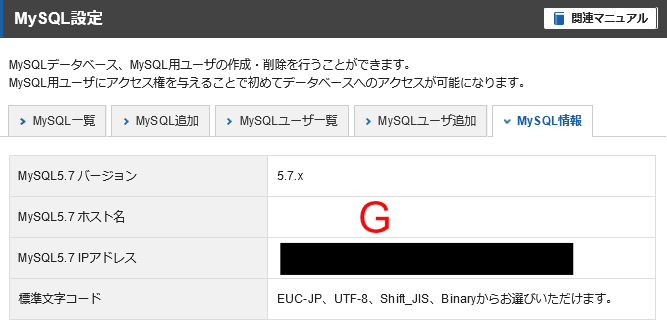
これでインストールはできたのですが、次で「500 Internal Server Error」の表示。これの解決方法を教えてくれたのがこちらのサイト。
こちらを参考にエックスサーバーのファイルマネージャーを使って、.htaccessファイルを修正。(修正するのはインストールしたNextcloudのフォルダにある.htaccessファイルです。他のフォルダにある.htaccessファイルと間違えないように!)
以上で、Nextcloudが動作するようになりました。参考にさせていただいたサイトのオーナーさんにお礼申し上げます。
